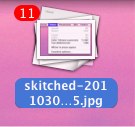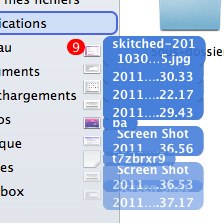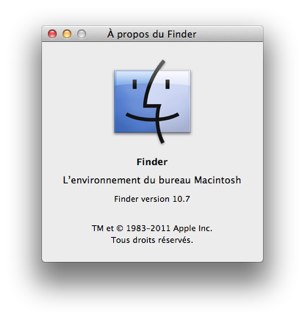 Le Finder de Mac OS X Lion a été mis à jour sur de nombreux points. Si Apple n'a pas complètement rénové cette base du système, l'entreprise a modifié plusieurs éléments, ajouté quelques fonctions bienvenues. Passage en revue des changements.
Le Finder de Mac OS X Lion a été mis à jour sur de nombreux points. Si Apple n'a pas complètement rénové cette base du système, l'entreprise a modifié plusieurs éléments, ajouté quelques fonctions bienvenues. Passage en revue des changements.Visuellement, le Finder se met au diapason de Mac OS X Lion avec plusieurs changements esthétiques. Les icônes sur le côté sont désormais entièrement en niveau de gris, tandis que les barres de défilement reprennent l'aspect d'iOS et disparaissent si on ne les utilise plus.
Reste que les évolutions d'interface sont toujours assez légères : les quatre modes de présentation (grille d'icônes, liste, colonnes et Cover Flow) sont toujours là, par contre il y a un nouveau mode de rangement des éléments. On peut ainsi trier chaque dossier du Finder par type d'élément, par date de création, d'ouverture ou de modification, ou encore par taille, par application ou par label. En mode grille, cette nouvelle présentation prend la forme d'un mode Cover Flow simplifié pour chaque catégorie (cf ci-dessous).
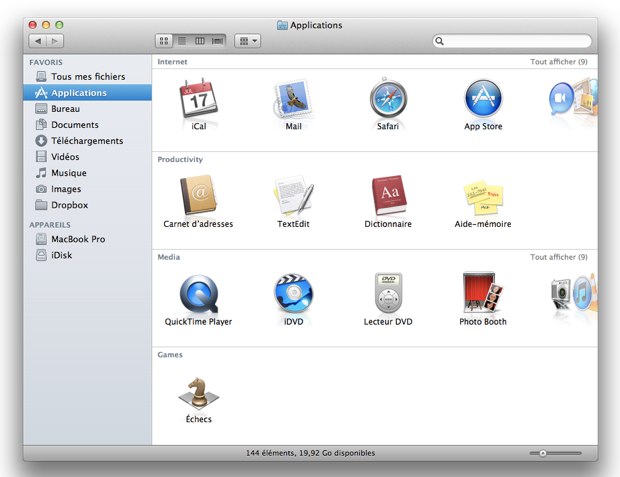
Autre changement esthétique, la disparition du bouton allongé en haut à droite des fenêtres du Finder (entre autres) qui permettait de cacher ou afficher les barres latérales, absentes par défaut des images disque.

Ce bouton, présent depuis… toujours a disparu avec Lion
Autre nouveauté de Lion, une rubrique "Tous mes fichiers" qui rassemble, comme son nom l'indique bien, tous les fichiers présents sur votre disque dur en une seule interface. Nouveauté dans la présentation, mais le Finder de Snow Leopard contient déjà un dossier intelligent "Tous les documents" qui avait la même fonction.
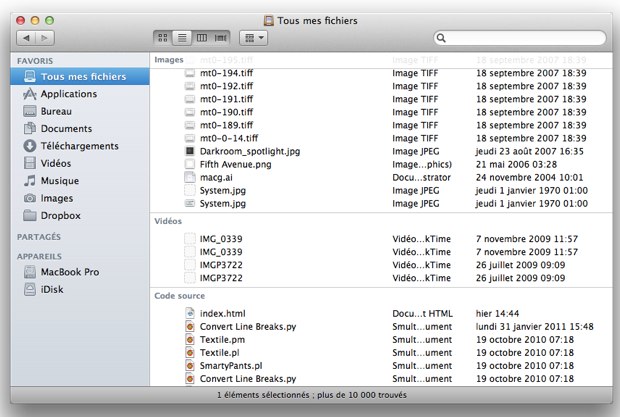
Le Finder s'améliore par contre sur la gestion des fichiers, notamment en cas de copier/coller. Si vous coller un dossier à un emplacement qui contient déjà un dossier avec le même nom, Mac OS X Lion propose non plus seulement d'écraser le dossier de destination ou d'annuler l'opération, mais aussi de fusionner les deux dossiers.
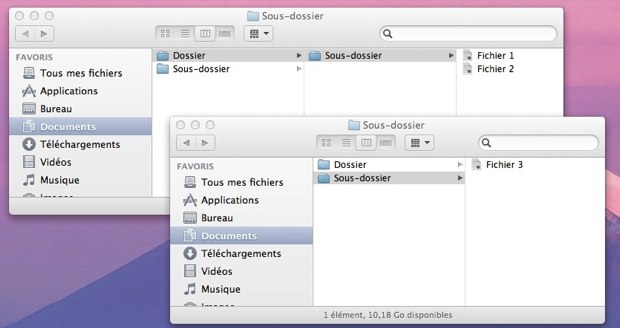
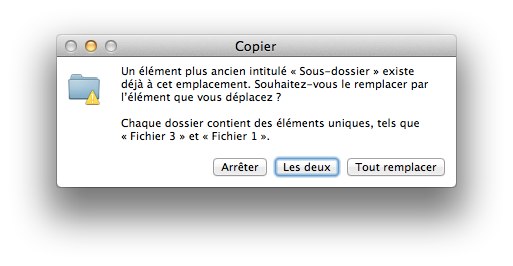
Si vous choisissez l'option "Les deux", vous obtiendrez un dossier complet, avec les fichiers des deux dossiers d'origine. Si vous avez des fichiers identiques dans les deux dossiers, le Finder écrasera les fichiers de destination par les fichiers sources.
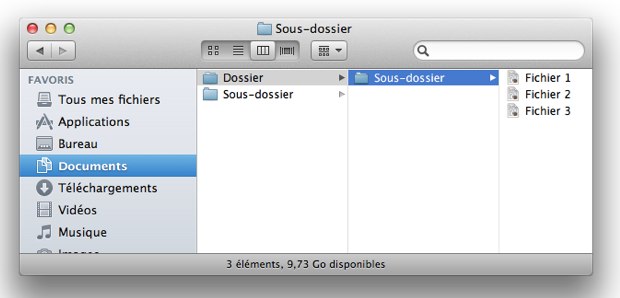
Autre amélioration apportée par Mac OS X Lion : si vous essayez de déplacer un fichier dans un emplacement où le fichier existe déjà, vous pourrez remplacer le fichier de destination par le fichier source, mais aussi garder les deux. Dans ce dernier cas, le fichier source sera ajouté au dossier de destination avec la mention "copie".
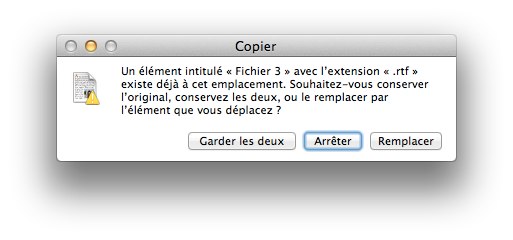
Le Finder de Lion contient quelques autres fonctions sympathiques, comme la création automatique d'un dossier à partir de plusieurs éléments. Cette commande est accessible via le menu "Fichier" (commande "Grouper dans un dossier") ou le raccourci clavier correspondant (cmd + g).
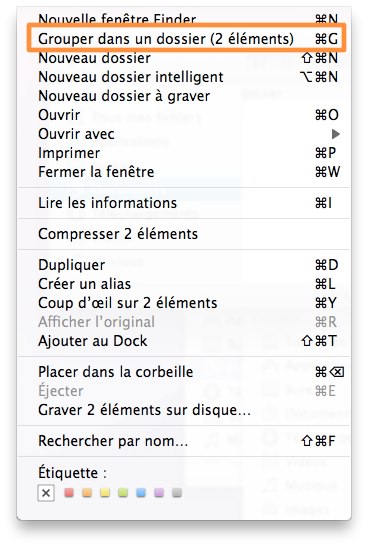
À défaut d'un vrai couper/coller, les nostalgiques de cette fonction absente du Finder pourront utiliser une nouvelle fonction du Finder de Lion. Après avoir copié un élément normalement, il suffit de faire un clic droit dans le dossier de destination et d'appuyer en même temps sur la touche alt. Le menu contextuel affichera alors une option pour "Déplacer l'élément ici" qui ne duplique pas le fichier, mais le déplace à la manière du couper/coller. On pourra alternativement utiliser le raccourci clavier associé : alt + cmd + v.
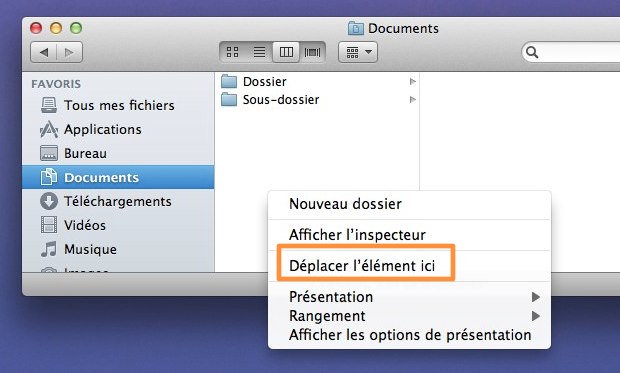
Le menu contextuel du Finder de Mac OS X Lion contient une nouvelle commande pour envoyer un élément comme pièce jointe d'un nouveau mail. D'autres services viennent se glisser à cet endroit en fonction du type de fichier, mais le plus intéressant est sans doute la possibilité de convertir un fichier vidéo (lire : Mac OS X Lion : édition et conversion vidéo).
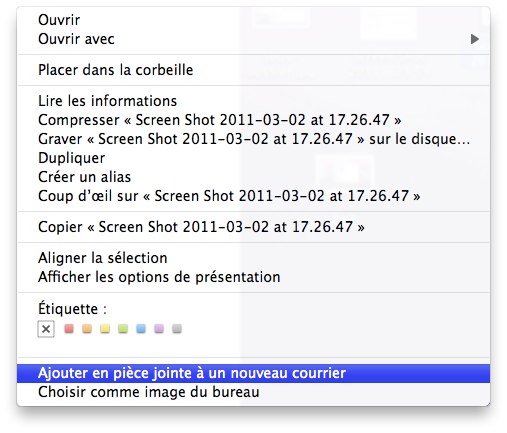
Dernier changement, cette fois d'ordre esthétique : quand on glisse plusieurs éléments sur un dossier ou une application, les éléments sont regroupés visuellement par le système pour gagner en lisibilité.